Apple Watch 的 10 個提醒,讓你的生活方式更有條理、更有效率
已發表: 2024-01-23提醒可幫助您更好地安排一天並追蹤當天的重要事件。 Apple Watch 是提醒的理想選擇。 您可以輕鬆設定重要任務的提醒,例如喝水、定期起床和眼睛健康,並且還可以透過設定番茄計時器等功能來提高工作效率。 在本指南中,您將了解十種不同類型的 Apple Watch 提醒以及如何在 Apple Watch 上設定它們。
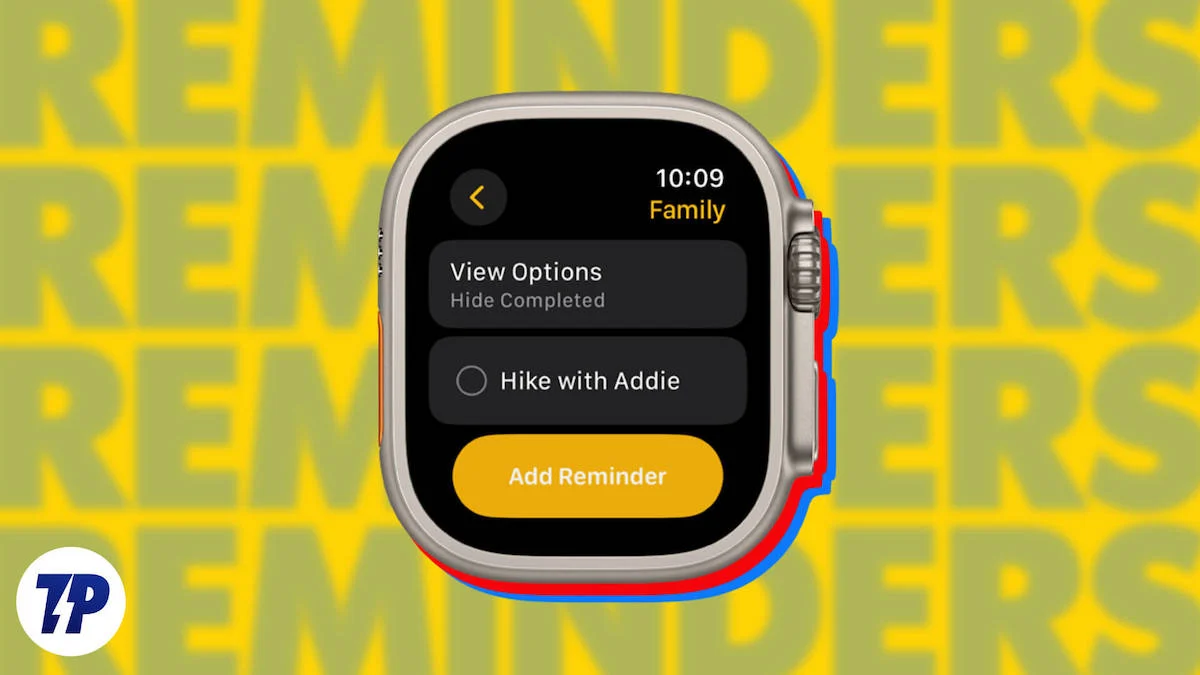
目錄
您可以在 Apple Watch 上設定的 10 個最佳提醒
- 喝水提醒:透過設定喝水提醒來保持水分。 您可以使用第三方應用程式接收這些警報並追蹤您的飲水量。
- 眼睛健康提醒:設定遠離螢幕的提醒來保護您的眼睛。 使用 Apple Watch 計時器或番茄鐘應用程式提醒您。
- 站立提醒:使用 Apple Watch 的內建站立提醒保持活躍。 如果您坐太久,此提醒功能會鼓勵您活動一下。
- 服藥提醒:有了服藥提醒,再也不會錯過服藥。 使用 iPhone 上的「健康」應用程式設定不同藥物的特定時間。
- 正念提醒:透過正念提醒減輕壓力。 設定呼吸練習或放鬆時刻的警報。
- 番茄計時器:利用番茄工作法提高工作效率。 使用應用程式或 Apple Watch 計時器進行集中工作,然後進行短暫休息。
- 任務提醒:掌控您的任務。 使用「提醒」應用程式或其他待辦事項清單應用程式即可在手腕上取得重要任務的提醒。
- 勵志提醒:透過勵志提醒一整天獲得靈感。 使用“提醒”應用程式設定您最喜歡的報價。
- 日曆提醒:跟上您的行程。 將您的日曆與 Apple Watch 同步,以獲取即將舉行的會議和活動的提醒。
- 基於位置的提醒:根據您的位置接收任務警報。 使用提醒應用程序,您可以設定特定位置的提醒,例如雜貨店購物。
設定喝水提醒
在我們忙碌的生活中,很容易忘記喝水和保持水分。 這看似微不足道,但喝水不足會導致許多健康問題。 當我們沒有喝足夠的水時,我們會感到疲倦、頭痛並且難以集中註意力。 除了健康益處外,研究顯示飲用水還可將生產力提高 14%。 根據調查,飲用水可以將您的工作效率提高高達 14%,並讓您專注於手邊的任務。

Apple Watch 沒有內建飲酒提醒功能。 有許多第三方水合應用程式可以提醒您喝水。 您可以安裝任何應用程式(我們推薦 Drink Water 和 Water Tracker Waterllama)並讓它提醒您。 這些飲用水應用程式甚至可以追蹤您喝了多少水,並與 Apple Health 應用程式同步,以便在一處管理所有內容。
如何在 Apple Watch 上取得喝水提醒
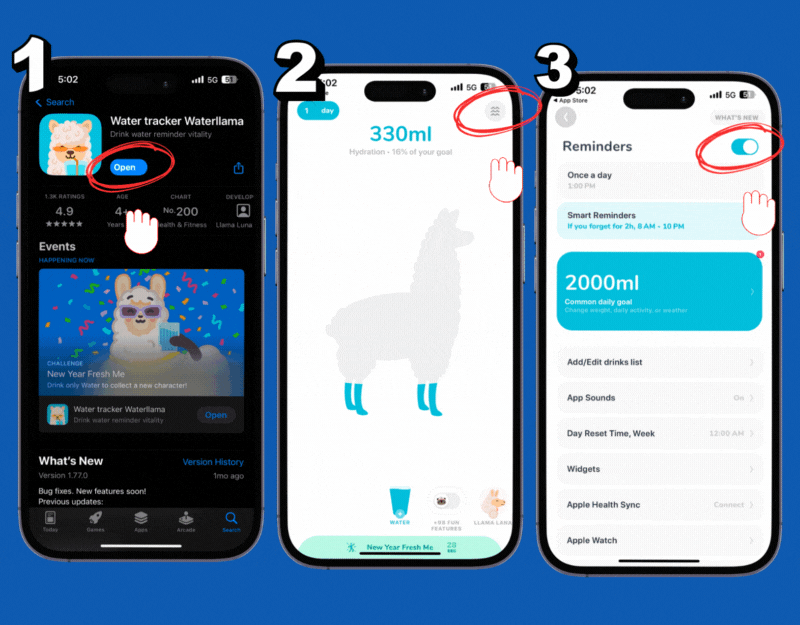
- 在 Apple Watch 上安裝喝水提醒應用程式。 您可以使用任何符合您要求的應用程式。 在本例中,我使用的是 Water Tracker Waterllama。
- 在您的 iPhone 上安裝該應用程式並完成初始設定過程。 允許應用程式發送通知。
- 點擊螢幕右上角的選單,然後選擇每日用水目標。 至少選擇2000毫升飲用。
- 點擊智慧提醒並選擇取得喝水提醒的時間。
- 就是這樣。 設定過程完成後,您將在 iPhone 和 Apple Watch 上收到喝水提醒。 您可以喝水並點擊手錶來記錄數據。 您可以對任何其他飲料提醒應用程式執行相同的步驟。
眼睛健康提醒

喝水提醒可以幫助您保持水分,而眼睛健康提醒可以保護您的眼睛免受疲勞。 我們大多數人都在電腦前工作,這使我們面臨眼睛疲勞的高風險。 您可以透過使用藍光濾鏡或開啟深色模式來最大程度地降低這種風險,但休息也很重要。 使用 Apple Watch,您可以設定休息提醒。 這些提醒會提醒您離開螢幕休息一下、移開視線或做眼保健操。
您可以遵循20-20-20法則(每20分鐘看20公尺外的物體20秒),並在休息期間進行眨眼練習或簡單的眼球運動。 定期休息有助於降低眼睛疲勞的風險。 您可以使用番茄鐘計時器設定每 25 分鐘提醒一次,也可以使用 Apple Watch 上的計時器。 以下是設定番茄鐘定時器的方法 6,以便使用 Apple Watch 上的計時器設定提醒。
如何在 Apple Watch 上設定計時器
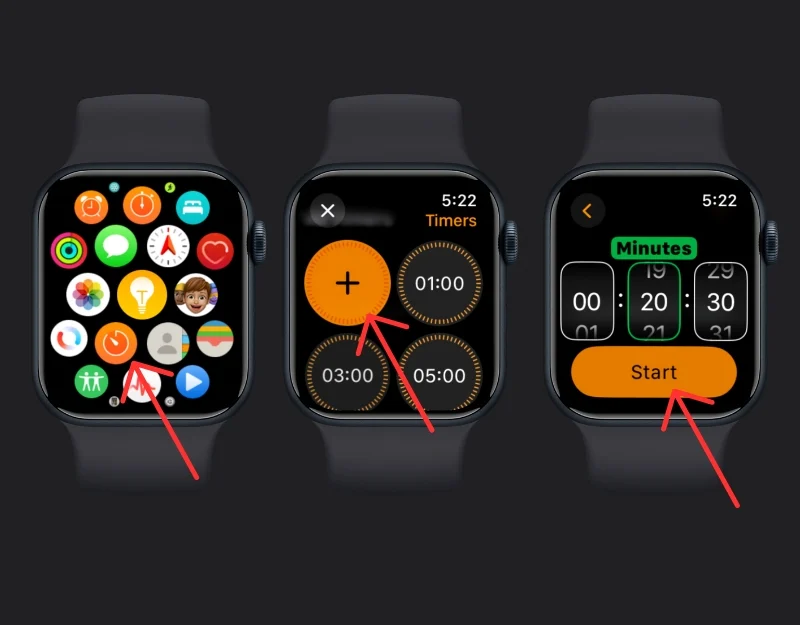
- 開啟 Apple Watch 上的計時器應用
- 點擊加號並新增 20 分鐘計時器。 啟動計時器。
- 就是這樣。 20 分鐘後您將收到通知。 您可以重新啟動計時器,20 分鐘後您將收到通知。
常設提醒
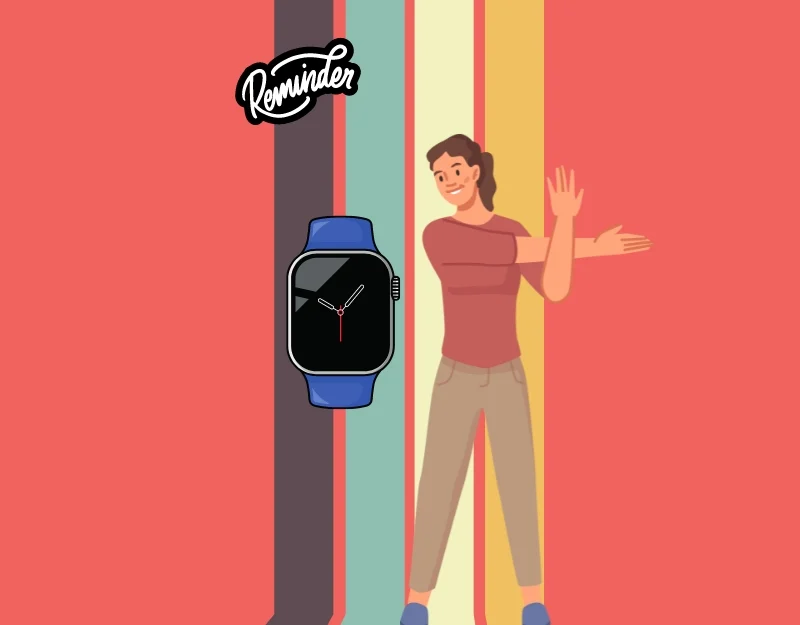
我們大多數人都會長時間坐在電腦前。 這是不健康的,可能會導致許多健康問題,例如心臟病、糖尿病甚至某些類型癌症的風險增加。 為避免這種情況,您可以使用 Apple Watch 取得站立提醒。
Apple Watch 有內建站立提醒功能。 如果您久坐,手錶會提醒您站起來。 您可以透過Apple Watch或Watch OS應用程式進行設定以提醒您。 您還可以為自己設定每日長期目標並追蹤您的進度。
如何在 Apple Watch 上設定站立提醒
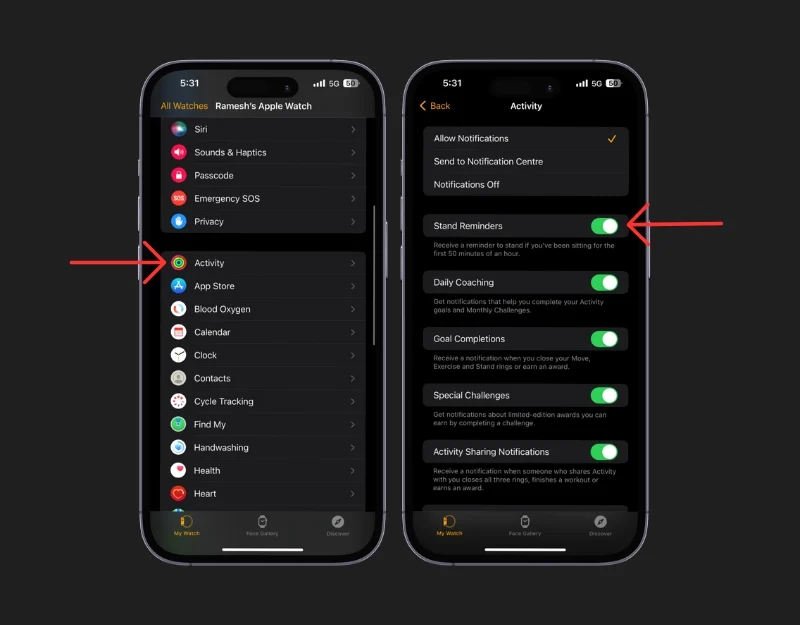
- 在 iPhone 上開啟Apple Watch 應用程式,然後前往「我的手錶」標籤
- 在「我的手錶」部分中,向下捲動並點擊「活動」 。
- 在「活動設定」中,尋找顯示「站立提醒」的選項。
- 打開站立提醒。 就是這樣! 如果您坐太久,Apple Watch 會提醒您站起來活動一下。
用藥提醒

您可以添加的另一個非常有用的提醒是 Apple Watch 上的藥物提醒。 Apple Watch 會提醒您服藥。 這些提醒可以設定為每天的特定時間。 如果您服用多種藥物,Apple Watch 可以管理多個提醒。 您可以在 Apple Watch 上設定不同的藥物,從膠囊到藥膏、頻率和時間。 除了服用藥物之外,您還可以設定提醒,例如檢查血壓和血糖水平或進行某些物理治療練習。
如何在 Apple Watch 上加入用藥提醒
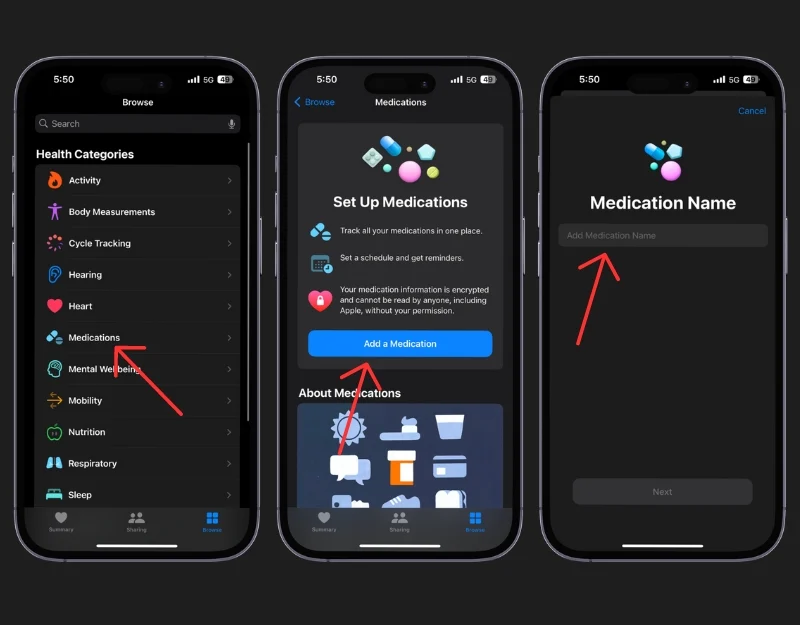
- 打開 iPhone 上的健康應用程式。 前往瀏覽選項卡並選擇藥物。
- 點選新增藥物。 您可以輸入藥物名稱或使用相機掃描藥物標籤。
- 選擇劑量(例如奧美拉唑為 10、20 或 40 毫克)。 然後,指定您服用的頻率(例如每天)和時間(例如下午 2:55)。
- 選擇藥物的類型(如藥丸、糖漿等)及其顏色。 如果需要,您也可以新增任何註釋。
- 輸入所有詳細資訊後,您的藥物將添加到清單中,並且您將收到在指定時間服用的提醒。
設定正念提醒


Apple Watch 上的正念提醒可以幫助您減輕壓力、提高專注力和清晰度,並改善整體情緒。 透過設定這些提醒,您可以每天花幾分鐘呼吸、放鬆和集中註意力。 Apple Watch 會提醒您花點時間記錄自己的感受或開始呼吸練習。
如何在 Apple Watch 上設定 Mindful 提醒
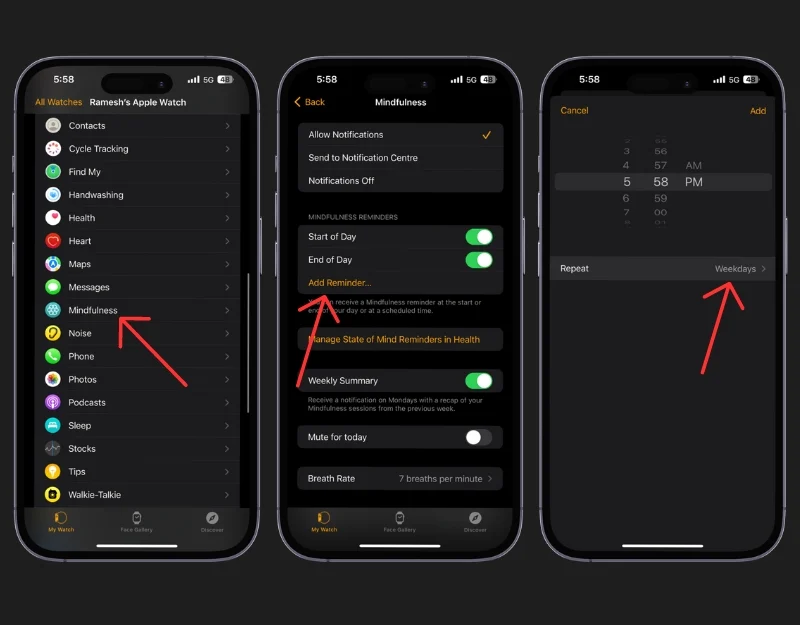
- 在 iPhone 上開啟Apple Watch 應用程式,然後點擊「我的手錶」標籤:您將在螢幕左下角看到「我的手錶」標籤。
- 向下捲動並點擊正念選項。
- 在「正念」部分中,在「正念提醒」部分下尋找「新增提醒」 。
- 按照您想要的方式設定您的提醒。 選擇您想要提醒的時間。 然後,點擊「重複」以選擇您想要接收提醒的日期。
- 一旦你設定了時間和日期,你就完成了。 您的 Apple Watch 會提醒您在您選擇的時間練習正念。
番茄計時器

番茄計時器是一款出色的生產力工具,可幫助您透過短暫休息來專注於工作。 有很多應用程式和獨立的番茄計時器可供使用,但我發現Apple Watch 上的番茄計時器是最有效的。 您可以在Apple Watch上選擇Pormorodo Timer應用程序,手錶會提醒您何時該休息或回去工作而不會分心。 您可以透過手錶控制一切。 您可以暫停、休息、恢復工作等等,而無需打開智慧型手機。 如果你不想安裝第三方應用程序,可以在Apple Watch上設定自訂25計時器並休息一下。
如何在 Apple Watch 上設定番茄鐘定時器
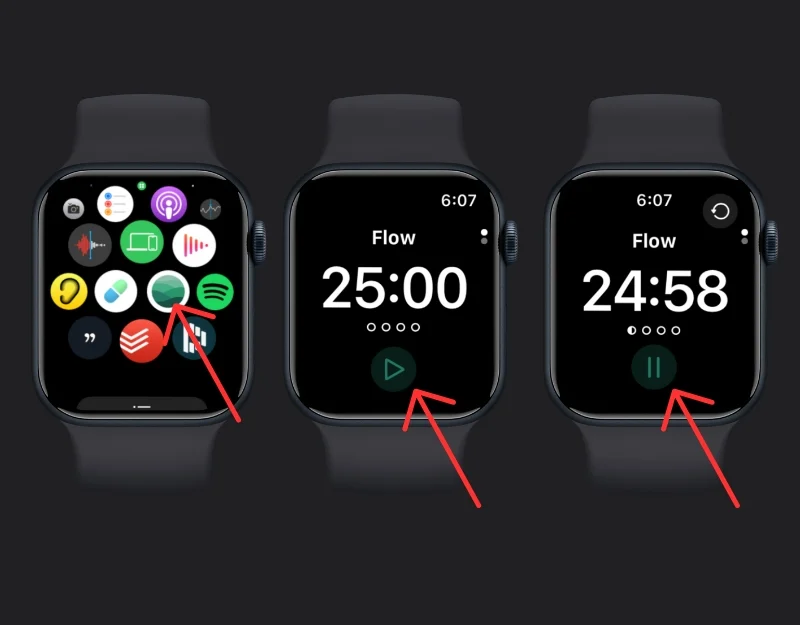
- 在 Apple Watch 上安裝Flow 應用程式。
- 打開 Flow 應用程式並點擊開始計時器。 您可以編輯25 分鐘計時器。 番茄鐘計時器通常需要 25 分鐘的專注工作時間。 因此,將計時器設定為 25 分鐘。
- 啟動計時器。 您的 Apple Watch 將會倒數計時。
- 現在您可以專注於您的工作,直到計時器耗盡。 手錶會提醒您休息一下。 這通常約為 5 分鐘。
- 重複此過程:為休息後的下一個集中工作設定另一個 25 分鐘計時器。 您可以在整個工作日重複此循環。
如何在 Apple Watch 上設定 25 分鐘計時器
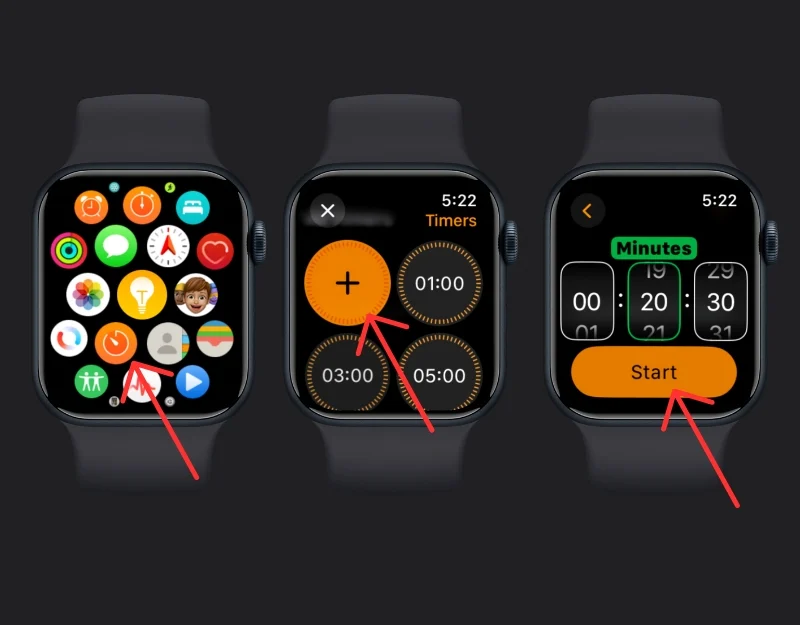
- 開啟 Apple Watch 上的計時器應用
- 點擊加號並新增 20 分鐘計時器。 啟動計時器。
- 就是這樣。 25 分鐘後您將收到通知。 您可以重新啟動計時器,您將在 25 分鐘後收到通知。
任務提醒
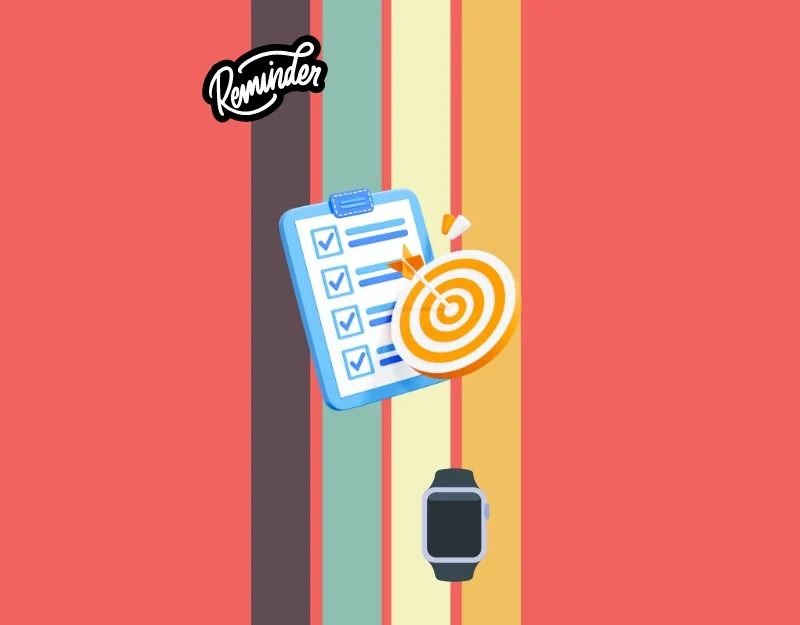
Apple Watch 上的任務提醒非常有用,可讓您收到有關當天規劃的重要任務的通知。 Apple Watch 上任務提醒的最大優勢是,如果您不使用智慧型手機,您可能會錯過通知。 但在 Apple Watch 上,您不會錯過任何通知,因為它整天都在您的手腕上。 只有少數應用程式允許您在不使用智慧型手機的情況下設定提醒。 您可以直接從手腕將任務標記為已完成、新增提醒、接收新提醒通知等。
如何在 Apple Watch 上設定任務提醒
您可以使用 Apple Watch 或 iPhone 上的「提醒事項」應用程式來設定提醒。 Apple 提醒應用程式是一款功能強大的工具。 您也可以使用待辦事項清單應用程式在 Apple Watch 上設定提醒。 蘋果的提醒應用程式已經預先安裝。 如果您想使用第三方應用程序,請將它們安裝在您的 iPhone 或 Apple Watch 上並建立您的帳戶。
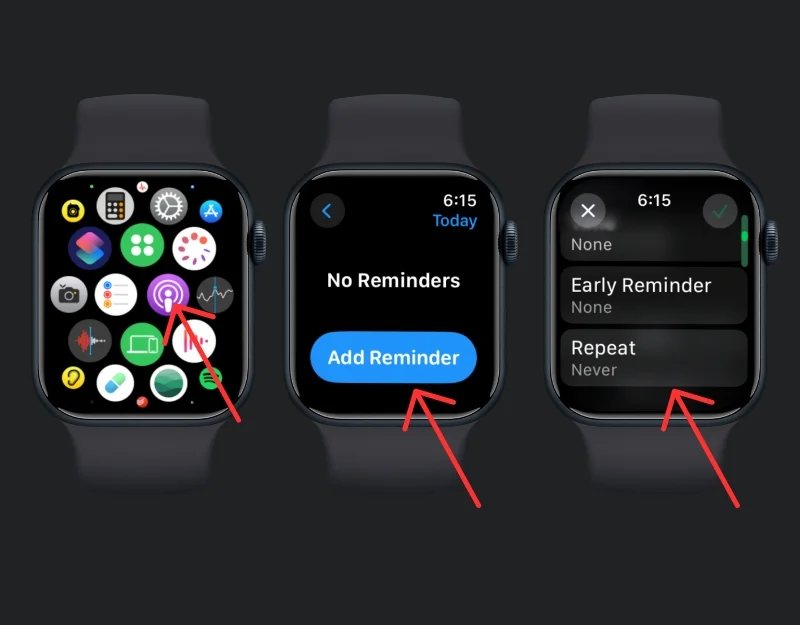
- 開啟 iPhone 或 Apple Watch 上的「提醒事項」應用
- 新增提醒r。 如果您在 iPhone 上設定提醒,則可以向提醒新增日期、時間、優先順序和標籤。 您可以設定返利提醒或新增某一時間點的提醒。
- 如果您使用的是 Apple Watch,請新增提醒。 按一下提醒,設定計時器,並為提醒新增通知。
- 就是這樣。 Apple Watch 會提醒您當天的重要活動。 您還可以設定重複提醒來有效地安排您的一天。
勵志提醒

紀律是成功的最終關鍵,但動力也可以驅動你並給你努力工作的理由。 透過 Apple Watch,您可以全天設定激勵提醒。 您可以選擇任何引言或肯定語,並將它們全天顯示在您的手錶上。 這些提醒可以快速提升您的熱情和靈感。
如何在 Apple Watch 上設定勵志提醒
我嘗試了五個以上的應用程序,但沒有一個有提醒我的功能。 我最終決定使用 iPhone 上的提醒應用程式進行提醒。 您可以建立或新增您最喜歡的讀者並收到有關他們的通知。 在此處了解如何為 Apple Watch 添加激勵提醒。
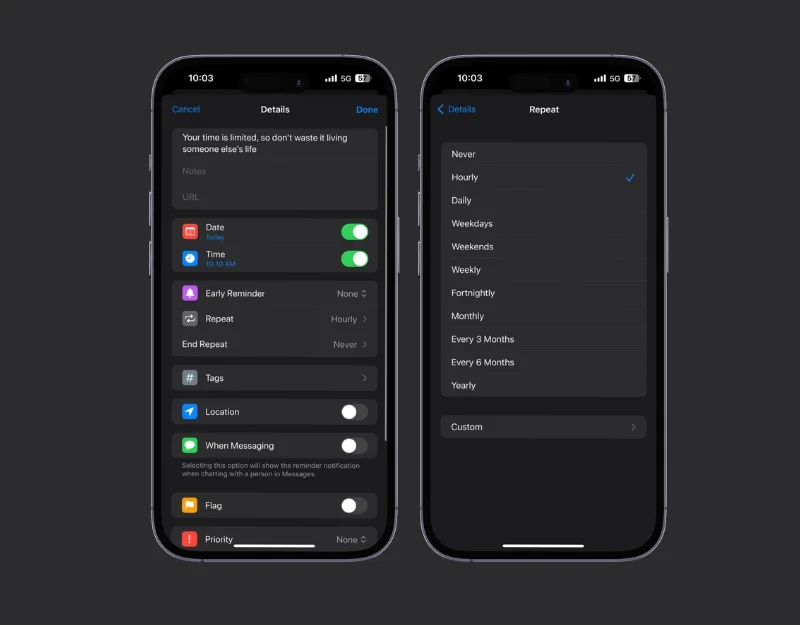
- 收集激勵你的動機。
- 打開 iPhone 上的提醒應用程序,添加動機作為提醒,並設定您想要提醒的時間。
- 如果您想重複提醒,您可以將其設定為每天、每小時等重複。 您可以新增無限的提醒。 您可以從 Brainquotes、今日美國等網站找到最好的勵志提醒。 您還可以安裝勵志提醒應用程序,將引言添加到提醒應用程式中,並在 Apple Watch 上取得通知。
日曆提醒
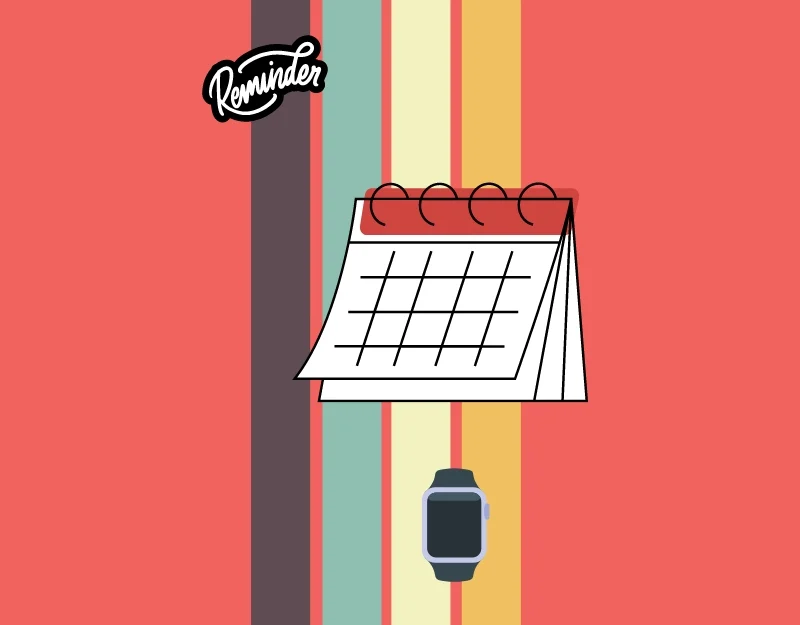
待辦事項清單提醒可以幫助您記住特定的事情,但日曆提醒可以更廣泛,幫助您記住重要的和即將發生的事件。 在最新版本的 WatchOS 中,您可以在 Apple Watch 上的小工具堆疊中查看日曆提醒。 Apple Watch 上的行事曆提醒是自動的; 它們與您的日曆同步,並提醒您即將舉行的會議、約會或重要日期。 您也可以新增輔助提醒並設定事件發生前幾分鐘或幾小時的提醒。
如何在 Apple Watch 上設定行事曆提醒
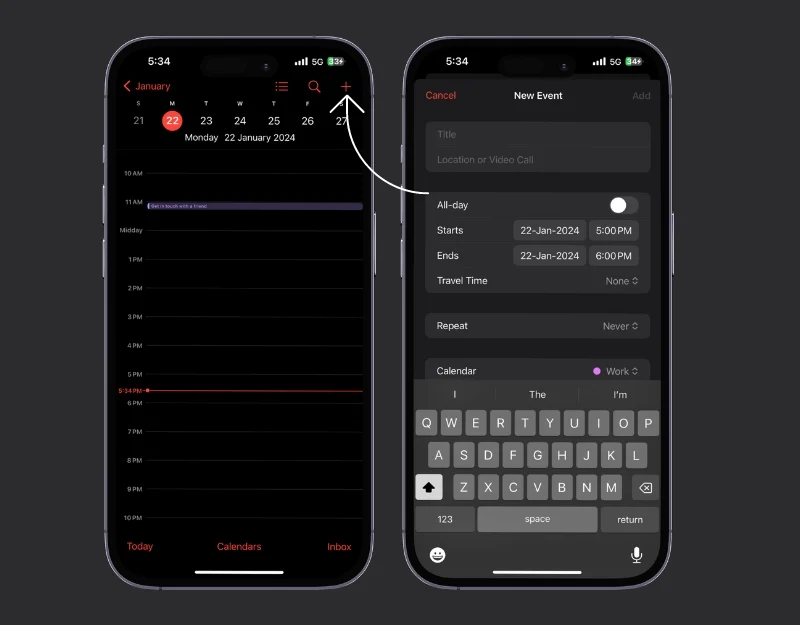
- 打開 iPhone 上的日曆應用程序,然後點擊加號圖示以新增事件。
- 如果發生這種情況,請點擊警報並選擇您想要提醒的時間。 就是這樣。 您將在您設定的確切時間在 Apple Watch 上收到通知。
- 大多數日曆事件都是自動發生的,您將在 Apple Watch 上收到有關該事件的通知。
基於位置的提醒
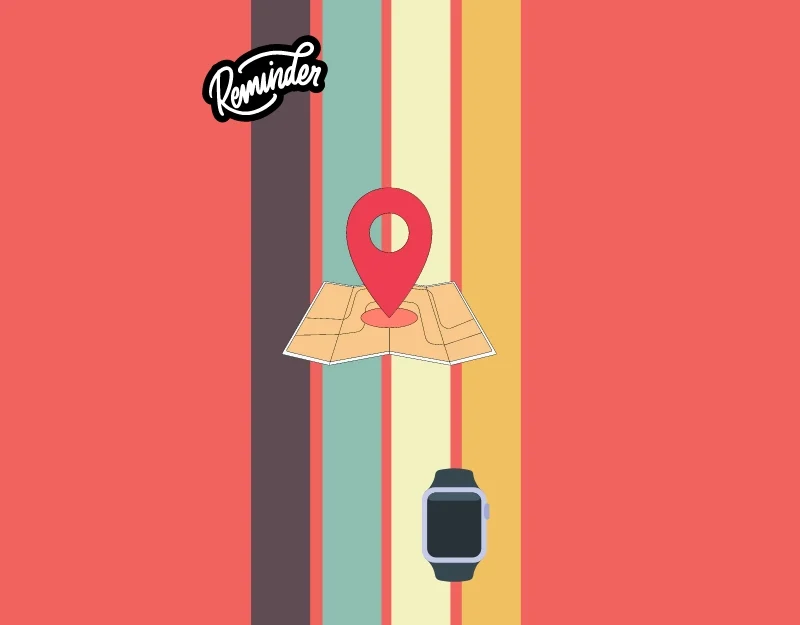
基於位置的提醒可協助您接收基於您所在位置的警報。 例如,當您經過超市時,Apple Watch 可以提醒您購買雜貨,或在郵局附近投遞包裹。 這對於與特定位置相關的任務特別實用。 手錶使用 GPS 發送提醒。 您可以在 iPhone 上的「提醒事項」應用程式中設定基於位置的提醒,然後在 Apple Watch 上接收提醒。
如何在 Apple Watch 上設定位置提醒
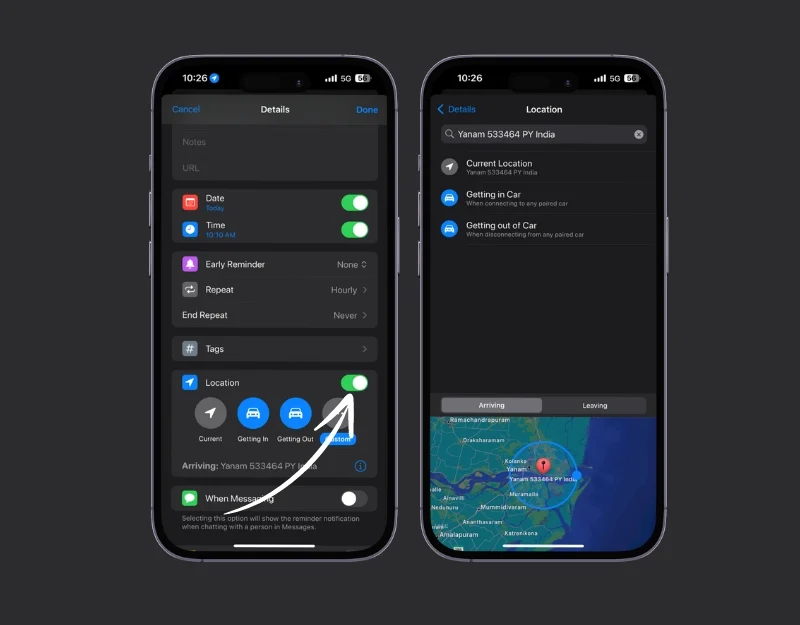
- 開啟 iPhone 或 Apple Watch 上的「提醒事項」應用
- 在應用程式中前往清單檢視畫面 點擊「新提醒」按鈕並新增提醒。
- 接下來,點擊詳細資訊選項並打開該位置旁邊的開關。
- 點擊自訂按鈕,然後搜尋並輸入您想要提醒的位置。
- 點擊螢幕左上角的後退按鈕,然後點擊螢幕右上角的新增。
有效使用 Apple Watch 進行日常提醒
這些是您可以在 Apple Watch 上設定的提醒。 透過這些提醒,您可以輕鬆地提醒自己喝水、讓眼睛休息一下,如果坐太久就要起床。 這些提醒還可以幫助您記住服藥、放鬆、有效率地工作、休息、追蹤日常任務等等。 確保您的 Apple Watch 上已啟用通知。 如果您在設定這些提醒時遇到問題,請在下面發表評論,我們將很樂意為您提供協助。
關於 Apple Watch 提醒的常見問題
1. 我可以在沒有 iPhone 的情況下在 Apple Watch 上設定提醒嗎?
是的,您可以直接在 Apple Watch 上設定提醒。 開啟手錶上的「提醒」應用程式,點擊「新增提醒」並輸入詳細資料。 如果您的 iPhone 不在附近,這會很方便。
2. 如何管理或刪除 Apple Watch 上的提醒?
若要管理或刪除提醒,請開啟手錶上的「提醒」應用程式。 在提醒上向左滑動可將其刪除,或點擊它可編輯詳細資訊。 這是一個組織任務的簡單過程。
3. Apple Watch 自動追蹤有什麼特別提醒嗎?
是的,Apple Watch 會自動記錄起床提醒。 如果您坐太久,它會提示您起身。 此功能可幫助您全天保持身體活躍。
4. 我可以在 Apple Watch 上設定基於位置的提醒嗎?
是的,您可以使用 iPhone 上的「提醒事項」應用程式來設定與 Apple Watch 同步的基於位置的提醒。 當您到達某個位置時,這些提醒會提醒您有任務,例如當您在雜貨店附近時獲取牛奶。
5. 如何確保我不會錯過 Apple Watch 上的任何提醒?
為確保您不會錯過任何提醒,請檢查 Apple Watch 上的通知是否已啟用。 您可以在 iPhone 上的 Watch 應用程式中執行此操作。 如何在 Apple Watch 上開啟通知。 在 iPhone 上開啟“手錶”應用程式> 點擊“我的手錶”標籤 >選擇“通知”>選擇一個應用,然後選擇“自訂”,然後選擇“通知已開啟”。
